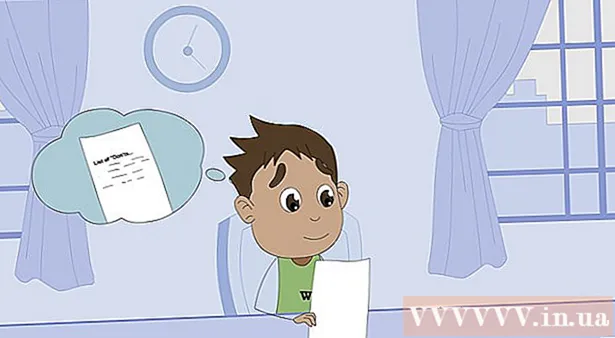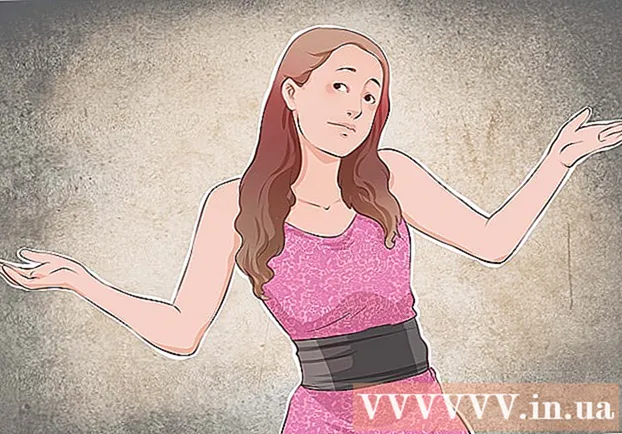Schrijver:
Roger Morrison
Datum Van Creatie:
20 September 2021
Updatedatum:
21 Juni- 2024

Inhoud
Het kan niet eenvoudiger zijn dan afbeeldingen naar Yahoo te e-mailen. Volg deze instructies zorgvuldig en je zult slagen. We sturen een foto als voorbeeld.
Stappen
- 1 Meld u aan bij uw Yahoo-account.
- 2 Klik linksboven op de pagina op Opstellen om te beginnen met het opstellen van je brief.
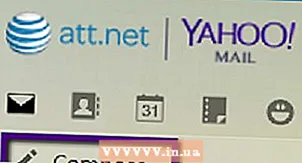
- 3Vul het lichaam en het onderwerp in.
- 4Vul de tekst van de brief in.
 5 Als je klaar bent om je foto toe te voegen, zoek je het paperclippictogram in de werkbalk onderaan (zoals weergegeven in de afbeelding).
5 Als je klaar bent om je foto toe te voegen, zoek je het paperclippictogram in de werkbalk onderaan (zoals weergegeven in de afbeelding).- 6 Klik op dit icoon. U wordt naar de map Afbeeldingen op uw computer geleid.
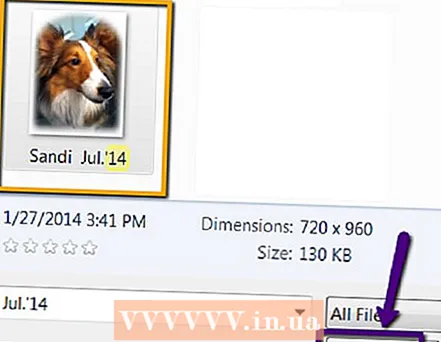 7 Zoek de foto die u wilt delen en selecteer deze.
7 Zoek de foto die u wilt delen en selecteer deze.- 8 Klik op Openen. De foto wordt bij de e-mail gevoegd (vierkantje in de brief).
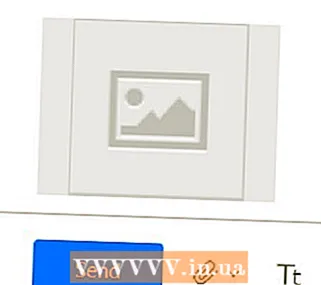
- 9Klik op Verzenden om de e-mail te verzenden.
Tips
- Bewaar verzonden e-mails in de map Verzonden items voor het geval u ze opnieuw moet verzenden.
- Als de ontvanger de bijgevoegde foto niet heeft ontvangen, kan dit de volgende oorzaken hebben:
- De foto is te groot.
- Yahoo heeft de bijlage om de een of andere reden vóór levering verwijderd (het gebeurt)
- De foto kan een virus bevatten en wordt geblokkeerd door de e-mailclient van de ontvanger.
- Als de foto te groot is:
- Verklein het in je favoriete foto-editor.
- Sla een nieuwe kopie op uw computer op (met dezelfde naam of een andere).
- Voeg de foto opnieuw toe aan de e-mail.
- Als de e-mail is opgeslagen in de map Verzonden, klikt u gewoon op die map en herhaalt u het hele proces opnieuw.